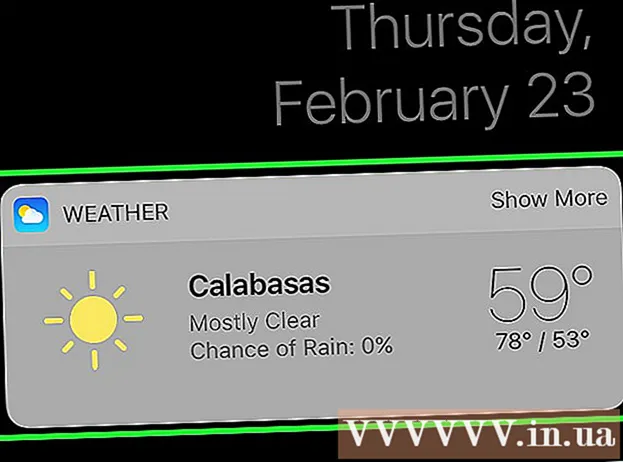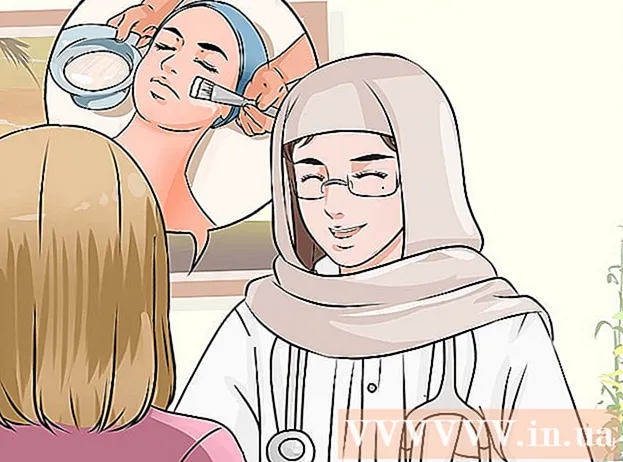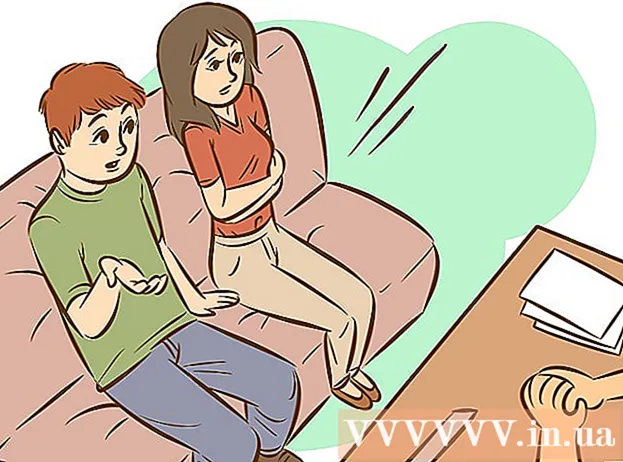Автор:
Laura McKinney
Дата создания:
2 Апрель 2021
Дата обновления:
25 Июнь 2024

Содержание
Эта страница вики покажет вам, как избавиться от блокировки ориентации экрана Android, чтобы вы могли переключаться с книжной на альбомную, просто повернув устройство Android. В большинстве версий Android вы не сможете изменить ориентацию домашнего экрана.
Шаги
Способ 1 из 2: на стандартном Android (чистый Android)
на Android. Щелкните значок приложения «Настройки», чтобы открыть этот элемент.
. Эта опция находится в нижней части меню; Во включенном состоянии кнопка переключателя станет зеленой.

. Это гарантирует, что вы сможете повернуть экран Android, поворачивая телефон.- На некоторых устройствах Android этот параметр представляет собой флажок вместо кнопки-переключателя.
- В большинстве версий Android вы не сможете повернуть домашний экран, а некоторые приложения не разрешат поворот экрана, даже если включен автоповорот.
- Удерживайте Android в портретном режиме для портретного режима.
- Держите Android горизонтально для ландшафтного режима.
- В большинстве версий Android вы не можете изменить ориентацию домашнего экрана. Попробуйте открыть на телефоне приложение, например браузер, и поверните экран.
Метод 2 из 2: на Samsung Galaxy

. Коснитесь значка автоповорота, похожего на наклонный экран телефона, с двумя изогнутыми стрелками по бокам. Это автоматически включает или выключает экран телефона.- Когда значок становится зеленым, автоповорот включен, что означает, что телефон может свободно перемещаться из портретного в ландшафтный режим. Когда значок неактивен, автоповорот отключен, а экран телефона заблокирован в портретном или ландшафтном режиме.
- Поверните телефон, чтобы изменить ориентацию экрана. Если функция автоповорота включена, экран Samsung Galaxy будет отображаться вертикально, когда вы держите его в обычном положении, но если держать телефон горизонтально, экран переключится в альбомный режим.
- В большинстве версий Android вы не сможете изменить ориентацию домашнего экрана. Попробуйте открыть на телефоне приложение, например браузер, и поверните экран.

в положение ВЫКЛ., чтобы заблокировать экран. Если вы хотите заблокировать телефон в портретном или ландшафтном режиме, проведите вниз от верхнего края экрана, а затем нажмите кнопку автоповорота, когда телефон находится в режиме, который вы хотите заблокировать. рекламное объявление
Совет
- На некоторых устройствах Android вы увидите опцию Автоматический поворот экрана (Авто-поворот экрана) в разделе Дисплей (дисплей) в настройках.
- Если вы используете программу запуска Google Now, вы можете включить поворот главного экрана, нажав и удерживая главный экран, активировав серый переключатель «Разрешить вращение». и поверните свое Android-устройство.
Предупреждение
- Не все приложения поддерживают поворот экрана.